- Criado por ERICKA ALBINO DO CARMO, última alteração por Gabriel Lucas Mousinho Dias em 13 nov, 2023
Cadastrar Política de Preço Fixo - 357
Visão Geral do Programa
A rotina 357 - Cadastrar Política de Preço Fixo tem como objetivo possibilitar o cadastro de preço fixo, sendo utilizada quando a empresa tenha interesse em trabalhar com promoções que utilizem esse preço, delimitados por períodos de vigência, para determinados produtos e regiões. Também será possível incluir a política de preço fixo manualmente ou realizando uma importação de vários arquivos ao mesmo tempo, poderá duplicá-la ou replicá-la para regiões diferentes das regiões cadastradas, além de movê-las para um log, quando estas estão desativadas ou consultá-las posteriormente.
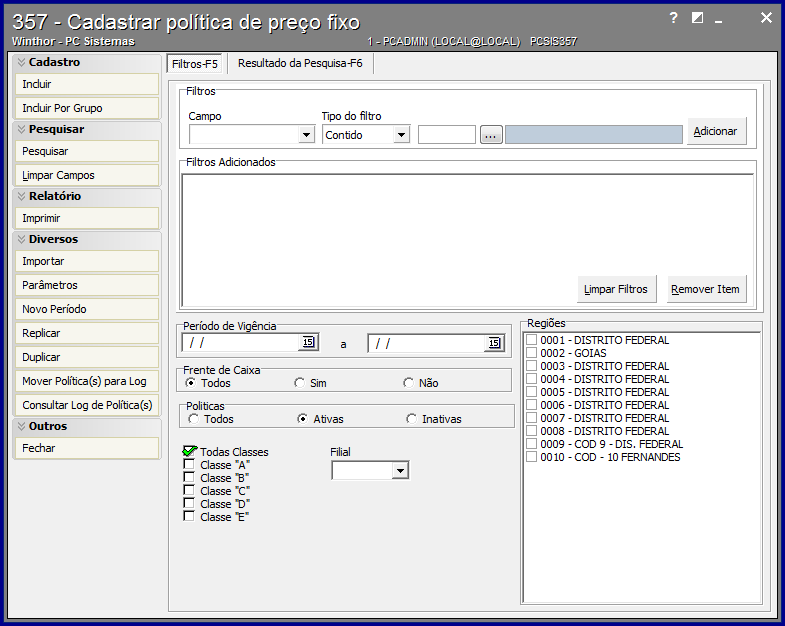
Objetivo da tela: | Tela inicial da rotina 357. |
Outras Ações/Ações Relacionadas
Ação: | Descrição: |
Filtros. | A aba Filtros - F5 possui os seguintes filtros dinâmicos, composta por: Campo, Tipo do Filtro e um filtro em branco que corresponderá a opção selecionada no filtro Campo e o botão Adicionar. Consta ainda a caixa Filtros Adicionados e os botões Limpar Filtros e Remover Item.
|
| Caixa Cadastro | |
| Botão Incluir | Utilizado para incluir novo cadastro de Política de Preço Fixo. |
| Botão Editar | Utilizado para alterar a política de preço cadastrada. Para que seja disponibilizada esta opção é necessário que seja concedida a permissão de acesso 4 - Permitir Alterar Política de Preço Fixo na rotina 530- Permitir Acesso à Rotina. |
| Botão Incluir por Grupo | Utilizado para realizar a inserção da política de preço fixo para diversos produtos ao mesmo tempo. |
| Caixa Diversos | |
| Botão Importar |
Utilizado para importação de arquivos de registros de políticas de preço fixo através da leitura de arquivo txt. Ao ser clicado, apresentará a tela Importar com os seguintes campos, opções, botões, abas e a planilha Registros a serem Importados.
Sub-aba Registros a serem Importados: disponibiliza a planilha para apresentar informações a serem importadas de acordo com o arquivo pesquisado; Sub-aba Log. de Importação: utilizada para visualização do registro relacionado às importações realizadas
|
| Botão Parâmetros |
Exibido na tela principal da rotina, ao ser clicado apresenta a tela Parâmetros que possui as opções e botões respectivamente:
|
| Botão Novo Período |
Localizado na tela principal, ao ser clicado, apresenta a tela Novo Período de Vigência composto por campos para a seleção do período inicial e final da nova vigência a ser aplicada e pelas opções da caixa Alterar o Valor do Preço Fixo:
Observação: Ao clicar no botão Novo Período, a seguinte mensagem de alerta: A data coincide com o período anterior! Deseja continuar movendo a política anterior para log?. Anteriormente, esta mensagem era exibida para cada registro selecionado, quando o novo período coincidia com o antigo. |
| Botão Replicar |
O botão pertencente à caixa Diversos da tela principal, apresenta a tela Aplicar percentual a outras regiões com filtros, campos, opções e botões e a grid para apresentação das informações de acordo com os filtros selecionados para a aplicação do percentual do preço fixo conforme segue:
|
| Botão Duplicar |
Também pertencente à caixa "Diversos" da tela principal, apresenta a tela "Duplicar registros para outras regiões" que disponibiliza uma caixa destinada à apresentação das Regiões (para a qual ocorrerá a duplicação da política), opções, campos e botões:
|
| Botão Mover Política(s) para Log. | Localizado na caixa Diversos da tela principal, é utilizado para transferir as políticas iniciadas ou em andamento para o log. para que não sejam utilizadas não sendo possível reativá-las. Ao selecionar uma política e clicar neste botão, ela não será mais apresentada na aba Resultado da Pesquisa – F6, o que a torna desativada. |
| Botão Consultar Log. de Política(s) |
Localizado na caixa Diversos da tela principal, é utilizado para visualizar as políticas que foram movidas para log. na planilha. |
| Aba Filtros F5 | A aba Filtros - F5 possui os seguintes filtros dinâmicos, composta por: Campo, Tipo do Filtro e um filtro em branco que corresponderá a opção selecionada no filtro Campo e o botão Adicionar. Consta ainda a caixa Filtros Adicionados e os botões Limpar Filtros e Remover Item.
|
| Botão Incluir | Utilizado para incluir novo cadastro de Política de Preço Fixo. |
| Botão Editar | Utilizado para alterar a política de preço cadastrada. Para que seja disponibilizada esta opção é necessário que seja concedida a permissão de acesso 4 - Permitir Alterar Política de Preço Fixo na rotina 530- Permitir Acesso à Rotina. |
| Botão Incluir por Grupo | Utilizado para realizar a inserção da política de preço fixo para diversos produtos ao mesmo tempo. |

Campo: | Descrição |
Código da Política | Apresenta o código da Política de Preço Fixo cadastrada. O código é gerado de forma sequencial e automática à medida que forem realizados novos cadastros. |
| Filial | Utilizado para selecionar a filial que utilizará a Política de Preço Fixo. Essa opção obedece a permissão de acesso às filiais atribuídas pela rotina 131 – Permitir Acesso a Dados. Caso o campo Filial não seja preenchido, a política de desconto informada será cadastrada em todas as filiais. Caso não seja selecionada nenhuma opção neste filtro será exibida a seguinte mensagem de alerta: Filial não especificada! Caso confirmar, essa política servirá para todas as filiais. Deseja continuar gravação assim mesmo? |
| Classe Venda | Utilizado para informar os clientes pela classe, com as opções: A, B, C, D e E. |
| Apenas produtos | Utilizado para especificar os produtos, que podem ser: Ativos, Fora de linha e Todos, que será usado em conjunto com o campo Produto para a busca do produto para a política. |
| Produto | Utilizado para selecionar o produto que será cadastrado para a política de preço fixo. |
| Embalagem | Apresenta automaticamente a embalagem de acordo com o produto selecionado |
| Unidade | Apresenta a unidade do produto selecionado |
| Praça (Opcional) | Utilizado para selecionar a praça que será relacionada à política de preço fixo. |
| Supervisor (opcional) | Utilizado para selecionar o Supervisor que será relacionada à política de preço fixo. |
| RCA (opcional) | Utilizado para selecionar o(s) RCA(s) que será(ão) utilizado(s) relacionado(s) à política de preço fixo. Este filtro de múltipla seleção para a escolha de mais de um RCA em uma mesma pesquisa gera um registro de política de preço fixo idêntico para cada RCA selecionado. |
| Atividade (Opcional) | Utilizado para selecionar o Ramo de Atividade que será vinculada à política de preço. |
| Cliente (Opcional) | Utilizado para selecionar o Cliente que será vinculado à política de preço. |
| Região | Utilizado para selecionar a região na qual será aplicada a Política de Preço Fixo cadastrada. |
| Origem do Pedido | Utilizado para marcar a origem do pedido, que pode ser: Balcão, Telemarketing, Balcão Reserva, Força de Vendas, Call Center, Operador Logístico e Pedido Eletrônico. Observação: para utilizar as novas alterações é necessário que o parâmetro 1247 - Utilizar o controle de medicamentos da rotina 132 – Parâmetros da Presidência esteja marcado como Sim. |
| Plano de Pagamento Máximo (opcional) | Utilizado para relacionar o cadastro da política a um plano de pagamento conforme cadastrado na rotina 523-Cadastrar Plano de Pagamento. |
| Rede de Clientes (Opcional) | Utilizado para informar ou selecionar a rede de clientes informada na rotina "345 – Cadastrar Rede de Clientes". Caso este campo seja preenchido, a política será utilizada apenas para esta rede selecionada (ou informada). |
| Período de Vigência | Utilizado para informar o período de vigência da Política de Preço Fixo. |
| Preço Fixo | Utilizado para informar o Preço Fixo do produto selecionado, o valor informado deverá ser maior que zero. |
| % Margem | Utilizado para informar a margem de lucratividade do produto com o preço fixo informado. |
Opções de Parametrização | |
| Aplica desconto do Simples Nacional no momento da venda | Quando marcada, aplicará o desconto do Simples Nacional no produto. Esta opção será exibida/marcada ou não conforme o valor importado. Ao realizar uma inclusão (botão Incluir), a nova opção também será apresentada, onde será possível marcá-la ou não. |
| Utilizar Preço Fixo somente para o Plano Pag. Informado | Ao ser marcada, a Política de Preço Fixo cadastrada será considerada somente para o Plano de Pagamento selecionado. Esta opção se refere única e exclusivamente ao plano de pagamento, ou seja, só interfere na opção 'Plano de Pagamento Máximo (opcional)', que no caso deixará de ser plano máximo, mas será o único plano válido para aplicação da política de preço fixo se a opção estiver marcada. |
| Duplicar Promoção para Produtos de mesmo Fator de Conversão | Ao ser marcada, duplicará o registro da promoção de preço fixo para as embalagens que possuam mesmo fator de conversão cadastrado na rotina 2014- Cadastrar Embalagens. Para esta opção ser habilitada a filial deve utilizar venda por embalagem. Caso o parâmetro por filial 1973- Utiliza venda por embalagem localizado na rotina 132-Parâmetros da Presidência estiver marcado será habilitado o campo para informar a Embalagem e após o usuário informar a embalagem de venda, as opções Duplicar Promoção para Produtos de mesmo Fator de Conversão e Duplicar Promoção para Produtos de mesmo Fator de Preço serão habilitadas. |
| Duplicar Promoção para Produtos de mesmo Fator de Preço: | Ao ser marcada duplicará o registro da promoção de preço fixo para as embalagens que possuam mesmo fator preço cadastrado na rotina 2014 - Cadastrar Embalagens. Para esta opção ser habilitada a filial deve utilizar venda por embalagem. Caso o parâmetro por filial 'Utiliza venda por embalagem' estiver marcado será habilitado o campo para informar a 'embalagem' e após o usuário informar a embalagem de venda, as opções Duplicar Promoção para Produtos de mesmo Fator de Conversão e Duplicar Promoção para Produtos de mesmo Fator de Preço serão habilitadas. Observação: O cálculo da ST deverá ser o mesmo realizado na rotina de precificação (201 - Precificar Produto). Se forem selecionadas várias regiões, será realizado um cálculo de ST separado para cada região, de acordo com a tributação, e o preço fixo poderá ficar diferente para cada região |
| Agregar ST ao salvar o Preço Fixo | Utilizada para agregar valor da Substituição Tributária ao gravar o preço fixo. Será apresentado ainda um hint na opção. Ao marcar a opção, serão apresentados os campos Valor ST e Preço Final, onde:
|
| Considera política no cálculo do Giro (Medicamentos) | Utilizada para considerar a política de desconto no cálculo do giro, apenas nas rotinas do ramo de medicamentos. Esta opção somente será apresentada caso os parâmetros 1247 - Utiliza controle de medicamentos e 2515 - Utilizar o controle de medicamentos? da rotina 132 - Parâmetros da Presidência estejam marcados como Sim. |
| Caixa Opções | |
| Frente de Caixa | Ao ser marcada, considerará a política de preço fixo para o autosserviço. |
| Considera no Calc. do Giro | Ao ser marcada indicará se o produto, por estar em promoção de preço fixo será considerado no giro, ou seja, na movimentação do produto. |
| Usar nos clientes associados ao Cliente Principal | Ao ser marcada, aplicará a Política de Preço Fixo para uma Rede Clientes, ou seja, todos os clientes ligados pelo mesmo código de cliente principal em seus cadastros, conforme rotina 302 - Cadastrar Cliente. |
| Usa na família de produtos | Ao ser marcada, aplicará a Política de Preço Fixo para uma Família de Produtos, ou seja, será relacionada a todos os produtos ligados pelo mesmo código de produto principal, conforme cadastro na rotina 203-Cadastrar Produto. |
| Envia FV | Ao ser marcada remeterá as informações do cadastro realizado ao força de vendas. |
| Condições de Venda | Ao ser marcada permitirá restringir a política de descontos a uma venda de uma determinada condição de venda. Observação: para utilizar as novas alterações é necessário que o parâmetro 1247 - Utilizar o controle de medicamentos da rotina 132 – Parâmetros da Presidência esteja marcado como Sim. |
| Aba Regiões | Utilizada para selecionar as regiões que serão atendidas pela política de preço fixo. |
| Aba Embalagens | Apresenta dados relacionados ao tipo de embalagem correspondente à Filial e ao Produto selecionados. Esta sub-aba será habilitada caso a filial selecionada utilize a política de venda por Embalagem e os parâmetros 2291-Utilizar Venda por Embalagem e 2257 - Utilizar Preço de Venda por Embalagem da rotina 132-Parâmetros da Presidência estejam marcados como Sim. |
| Botão Marcar Todas | Utilizado para que todas as opções apresentadas nas sub-abas Regiões e Embalagens sejam marcadas simultaneamente. |
| Botão Consultar Log. Alteração | Utilizada para consultar o registro das Políticas de Preço Fixo que sofreram alterações. Este botão será habilitado ao ser realizada a consulta de Política de Preço Fixo já cadastrada e que tenha sido alterada. |
| Participação do Fornecedor | Disponibiliza as opções % Custeado pelo Fornecedor e Verba que tem as seguintes características: - Quando cadastrada política de preço fixo na rotina 357 com percentual de participação da indústria, % Custeado pelo Fornecedor , será exigido um número de contrato de verba, Nr. Verba, disponível para poder aplicar automaticamente no CMV da venda o valor custeado pela indústria, exibindo os valores do resultado Com e Sem o impacto do investimento; |
Conteúdos Relacionados:
Dúvidas Mais Frequentes | |
Quais são as ações necessárias para realizar o Cálculo do Giro Dia? Resposta:Para o processo de Cálculo Giro Dia, seguir alguns procedimentos em relação à execução das rotinas.
Após a realização de todo o procedimento deverá ser efetuado o acompanhamento, sendo necessário somente executar a rotina "552" sempre antes de verificar o Giro Diário e depois de ser processada a rotina 504 | |
Qual a Diferença entre os cadastros de desconto na rotina 357 e da rotina 561 - Cadastrar Política de Desconto? Resposta: As duas rotinas são utilizadas para cadastro de políticas comerciais de redução de preço, entretanto com particularidades diferentes
| |
O deve ser verificado ao ser exibida mensagem: Usuário sem permissão para precificar abaixo da margem ideal do produto? Resposta: Ao ser exibida essa mensagem deverá ser verificada a permissão 8 – Permitir Precificar Abaixo da Margem Ideal do Produto na rotina 530-Permissão de Acesso a Rotinas. | |
Existe a possibilidade de se cadastrar mais de uma política de desconto na rotina 357 para o mesmo produto: Resposta: Sim, porém o usuário é informado que já existe política de preço fixo cadastrada para o item, região e vigência, ficando a seu critério incluí-la ou não. Esta mensagem será exibida caso o usuário informe o mesmo item, região e vigência. |






